چگونه یک چهره جدید به اپل واچ خود اضافه کنید
چهره ها قلب و روح اپل واچ هستند و هر ساعتی با چند چهره از پیش نصب شده است تا شما را شروع کند. در طول سالها، اپل مجموعه گستردهای از صفحههای ساعت را جمعآوری کرده است – از کاربردی گرفته تا شیک، سلامتگرا تا عجیبوغریب – متناسب با هر نیاز و خلق و خوی شما. دارندگان اپل واچ سری 3 یا بالاتر که دارای WatchOS 8 هستند، به مجموعه ای از چهره ها دسترسی دارند که همه آنها را می توان با سبک ها، رنگ ها و پیچیدگی های مختلف سفارشی کرد.
به عنوان مثال، صفحه ساعت Infograph از هشت عارضه پشتیبانی می کند. یا می توانید چهره Memoji خود را متحرک کنید. صفحههای ساعت زیبای کالیفرنیا یا تایپوگرافی بهترین جذابیت زیبایی شناختی هستند، اما تنها گزینهها نیستند. ما به شما خلاصه ای سریع از نحوه تغییر و سفارشی کردن صفحه ساعت اپل واچ خود را برای مناسبت با همه موقعیت ها ارائه می دهیم.
چگونه یک صفحه ساعت اپل واچ جدید اضافه کنیم
رایج ترین فعالیت اپل واچ شامل تغییر چهره است. در حالی که برخی از کاربران به چهرههای خاص مرتبط با سلامتی یا کار تکیه میکنند، بسیاری از افراد با توجه به خلق و خو، مناسبت خاص یا حتی لباس، لذت تغییر چهره را تجربه میکنند. در اینجا نحوه تعویض سریع ساعت خود آورده شده است.
مرحله ی 1: برای وارد شدن به حالت سوئیچینگ، شماره گیر را محکم فشار دهید.

گام 2: انگشت خود را تا انتها به سمت چپ بکشید و ضربه بزنید + جدید دکمه.

مرحله 3: Digital Crown را بچرخانید تا چهره مورد نظر خود را پیدا کنید و ضربه بزنید اضافه کردن دکمه.

مرحله 4: صفحه ساعت جدید را با استفاده از Digital Crown و کشیدن انگشت به چپ سفارشی کنید، که به شما امکان میدهد تمام گزینههای رنگ یا متن موجود برای آن چهره را امتحان کنید.

مرحله 5: از طرف دیگر، میتوانید از برنامه ساعت آیفون برای اضافه کردن چهره جدید استفاده کنید. این برنامه به شما امکان می دهد تمام چهره های موجود را بر اساس نوع سازماندهی شده ببینید.
برنامه Watch را در آیفون خود اجرا کنید، روی ضربه بزنید گالری چهره ها و صفحه ساعت را برای انتخاب آن لمس کنید. عوارض، استایل و رنگ صورت را سفارشی کنید. وقتی ضربه می زنید اضافه کردنچهره جدید روی ساعت شما ظاهر می شود.

نحوه سفارشی سازی صفحه ساعت اپل واچ
اکثر چهره های اپل واچ قابل تنظیم هستند و به شما امکان می دهند عناصری را برای مفیدتر کردن آن اضافه کنید. همه چهرهها امکان سفارشیسازی یکسانی را ندارند، اما به طور کلی میتوانید طرحهای رنگی، سبکها و طرحبندیها را انتخاب کنید.
پیچیدگی ها – ویجت های ساعت – عناصر طراحی هستند که به شما امکان می دهند جزئیات مفیدی از جمله زمان، عناصر تقویم، پیام ها، فعالیت و موارد دیگر را به صفحه ساعت خود اضافه کنید. اپل راهنمای کاملی را منتشر کرده است که نشان می دهد چه عوارضی برای چهره خاصی که انتخاب می کنید وجود دارد. شما همچنین می توانید یک صفحه ساعت منحصر به فرد از عکس های خود ایجاد کنید.
مرحله ی 1: برای تغییر ظاهر ساعت یا اضافه کردن یک پیچیدگی، صفحه مورد نظر خود را فشار داده و نگه دارید و ضربه بزنید ویرایش دکمه.

گام 2: برای ویرایش عوارض یا اضافه کردن زمان، فعالیت یا اطلاعات از دیگر برنامههای ساعت نصبشده، انگشت خود را به چپ بکشید. برای انتخاب یک پیچیدگی ضربه بزنید، سپس Digital Crown را بچرخانید تا از بین گزینه های موجود انتخاب کنید.
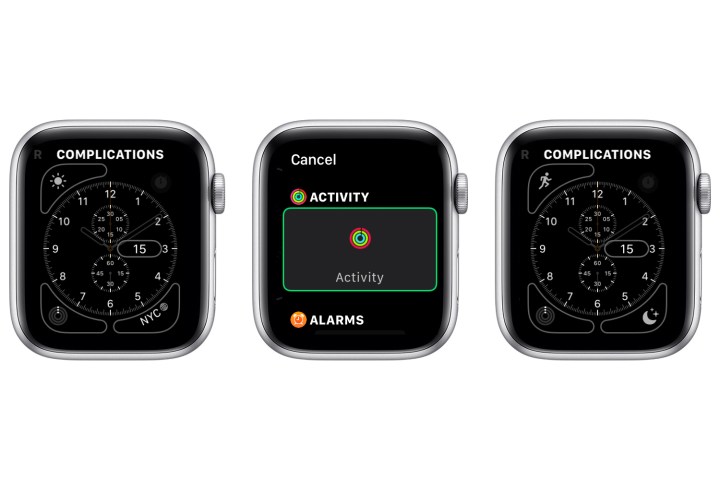
چگونه با عکس های خود یک صفحه ساعت اپل واچ بسازیم
می توانید حداکثر 24 عکس را از رول دوربین آیفون خود (از جمله پرتره) بارگذاری کنید تا یک صفحه ساعت اپل واچ منحصر به فرد ایجاد کنید. ساده ترین راه برای انتخاب چهره از یک عکس، استفاده از برنامه iPhone Photos برای پیمایش به تصویری است که می خواهید استفاده کنید.
مرحله ی 1: از برنامه Photos، عکسی را که می خواهید استفاده کنید انتخاب کنید.
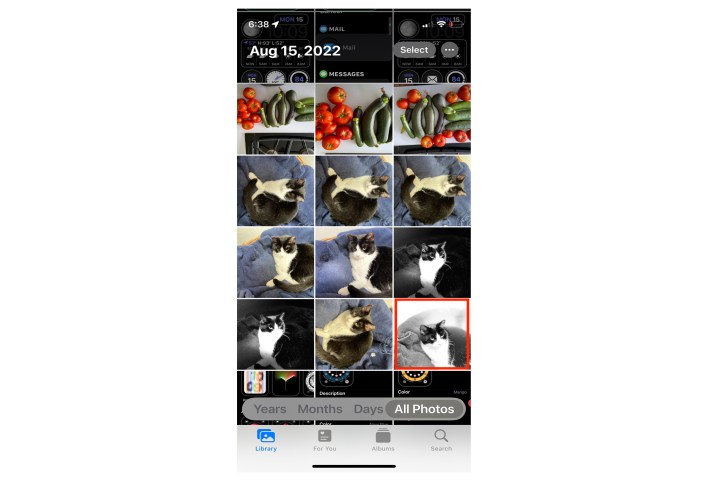
گام 2: دست زدن به بخش دکمه.

مرحله 3: به پایین اسکرول کنید و ضربه بزنید یک صفحه ساعت ایجاد کنید.

مرحله 4: از بین گزینه های موجود یک طرح بندی را انتخاب کنید.

مرحله 5: ظاهر و رنگ را تغییر دهید.

مرحله 6: اگر می خواهید عوارض اضافه کنید.
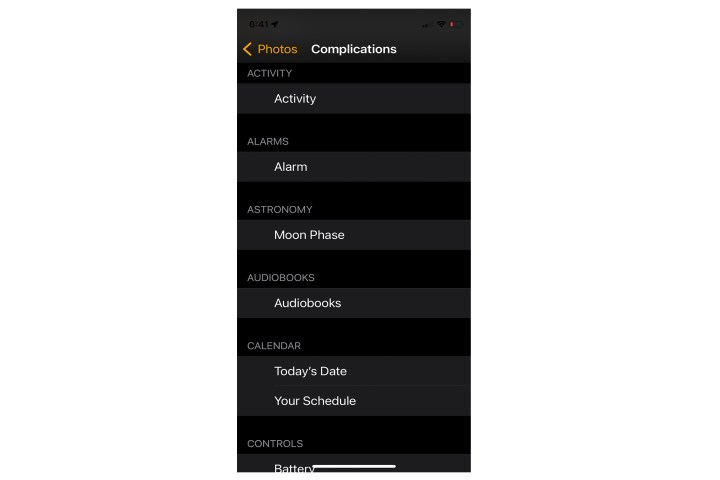
مرحله 7: از طرف دیگر، میتوانید از رابط کاربری Watch App Face Gallery در آیفون برای اضافه کردن چندین عکس (حداکثر 24) از دوربین خود یا یک آلبوم عکس خاص استفاده کنید.
فقط به پایین اسکرول کنید عکس هاتصاویری را که می خواهید استفاده کنید انتخاب کنید، ضربه بزنید اضافه کردنو انتخاب کنید عکس ها زیر محتوا بخش. هر بار که دست خود را بالا می برید یا صفحه گوشی خود را لمس می کنید، این چهره های عکس می چرخند.
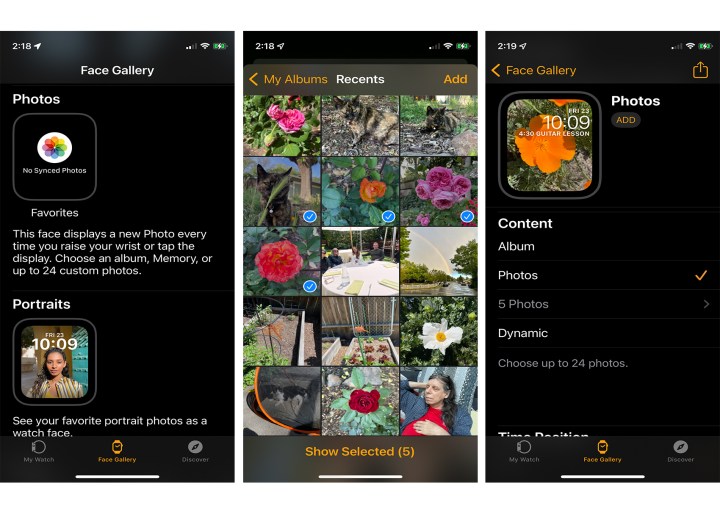
نحوه اشتراک گذاری چهره در اپل واچ
با WatchOS 8، می توانید چهره های ساعت را با هر یک از مخاطبین خود به اشتراک بگذارید. اگر صفحههای ساعت خود را به چیزی بسیار مفید یا زیبا سفارشی کردهاید، میتوانید آنها را همراه با یک پیام همراه با دوستان و خانواده به اشتراک بگذارید. در اینجا نحوه انجام آن آمده است.
مرحله ی 1: با صفحه ساعتی که می خواهید در حالت فعال به اشتراک بگذارید، صفحه ساعت را فشار داده و نگه دارید و روی ضربه بزنید بخش دکمه.
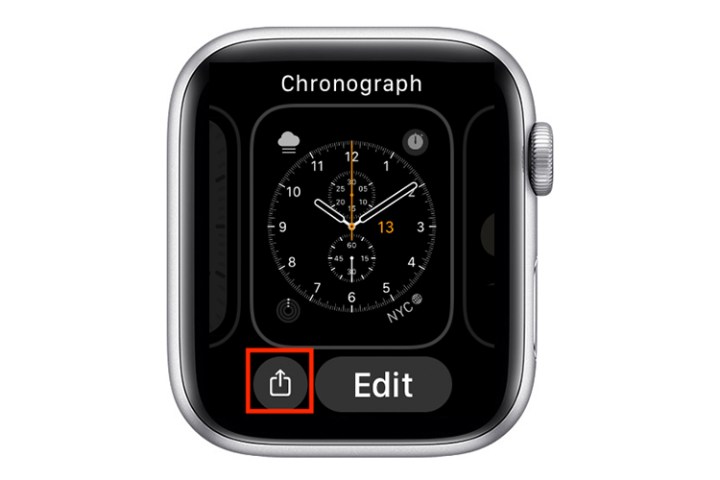
گام 2: به پایین بروید پیام ها و نامه ها دکمه ها را فشار دهید و روی موردی که می خواهید استفاده کنید ضربه بزنید.
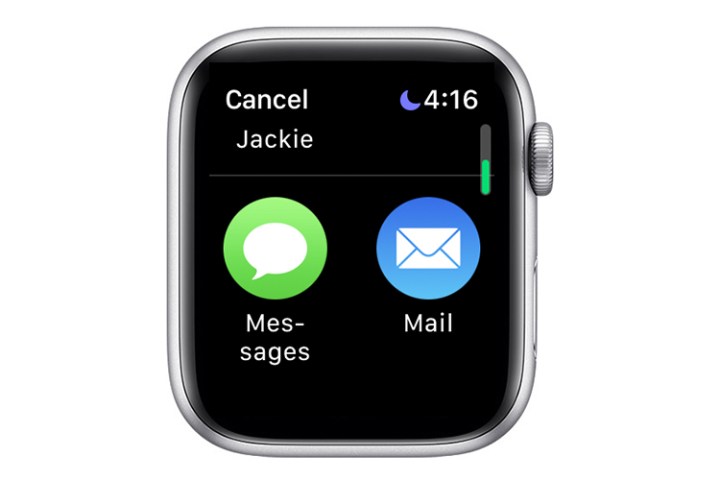
مرحله 3: دست زدن به افزودن مخاطب.

مرحله 4: اگر از قبل در لیست است، روی مخاطبی که میخواهید صفحه ساعت را برای آن ارسال کنید، ضربه بزنید.

مرحله 5: همچنین، روی نماد وسط ضربه بزنید تا لیستی از مخاطبین خود را انتخاب کنید یا از صفحه کلید برای وارد کردن شماره تلفن استفاده کنید.

مرحله 6: پیام پیشفرض «به این ساعت نگاه کن» است، اما میتوانید با هر پیامی که میخواهید ارسال کنید ارسال دکمه.

نحوه حذف صفحه ساعت اپل واچ
پس از مدتی، ممکن است تعداد زیادی چهره Apple Watch روی ساعت خود جمع شده باشید. با از بین بردن چهره هایی که دیگر نمی خواهید، به راحتی می توانید آلودگی ها را پاک کنید. در اینجا نحوه انجام آن آمده است.
مرحله ی 1: به صفحه ساعتی که در حال حاضر استفاده می کنید بروید و روی آن ضربه بزنید و نگه دارید.

گام 2: برای پیدا کردن صفحه ساعتی که میخواهید حذف کنید، انگشت خود را به چپ یا راست بکشید.

مرحله 3: انگشت خود را به بالا بکشید و ضربه بزنید حذف دکمه.

مرحله 4: همچنین، میتوانید چهرههای ناخواسته را از طریق برنامه Watch در آیفون خود حذف کنید ساعت من > ویرایش و یک لمس قرمز علامت منهای در سمت چپ صورت سپس ضربه بزنید انجام شده.
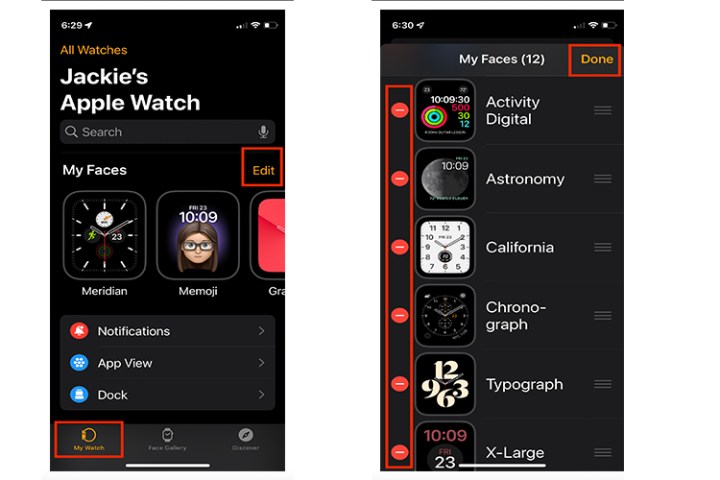
توصیه های سردبیران